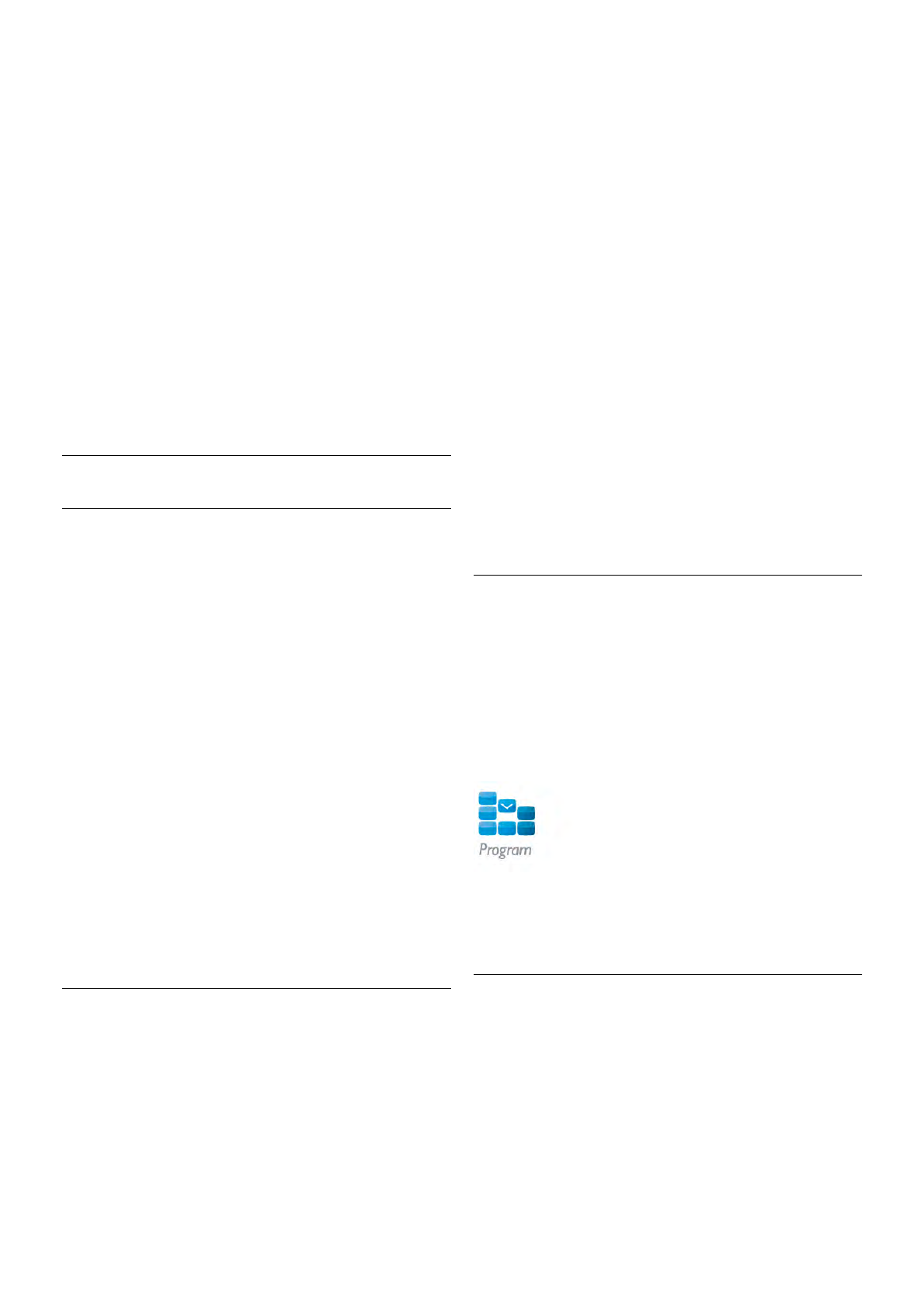Certains appareils envoyant des fichiers les offrent par type de
contenu multimédia. Si c'est le cas, vous pouvez sélectionner
le type de contenu multimédia que vous recherchez -
Musique, Vidéos ou Photos.
1 - Appuyez sur le type de fichier multimédia que vous
recherchez.
2 - Dans la liste, appuyez sur le morceau musical, la vidéo ou la
photo à lire sur l'appareil sélectionné.
Formats multimédias compatibles
Un large choix de formats multimédias peut être lu sur votre
téléviseur.
Dans Aide, appuyez sur * Liste et recherchez Formats de
lecture pour obtenir la liste des formats de fichier compatibles
avec votre téléviseur.
* Vous pouvez vérifier la compatibilité de MyRemote avec
votre produit Philips sur la page d'assistance en ligne du
produit à l'adresse www.philips.com/support. Assurez-vous
également d'avoir mis à jour votre produit Philips avec les
derniers logiciels.
Guide TV
Matériel requis
Pour afficher le guide TV du téléviseur sur votre smartphone
ou tablette . . .
• il doit y avoir un guide TV avec des informations de chaîne et
de programme sur le téléviseur
• les informations du guide TV doivent provenir d'Internet
• le guide TV du téléviseur doit être lié au smartphone ou à la
tablette
Pour plus d'informations sur le guide TV, appuyez sur *
Liste et recherchez Guide TV.
Enregistrement MyRemote
Pour programmer un enregistrement dans le guide TV depuis
votre smartphone ou tablette . . .
• connectez et formatez un disque dur USB sur votre
téléviseur
• assurez-vous que le paramètre Enregistrement MyRemote
est activé
• avant d'utiliser la fonction d'enregistrement de MyRemote,
vous devez basculer le téléviseur en mode veille et l'allumer à
nouveau
Pour plus d'informations sur la connexion d'un disque dur USB,
appuyez sur * Liste et recherchez Disque dur USB.
Installation
Pour ouvrir le guide TV sur votre smartphone ou tablette, le
guide TV doit être lié à votre périphérique mobile.
Aussi, commencez par vérifier si le guide TV sur votre
téléviseur est mis à jour depuis Internet.
1 - Appuyez sur h, sélectionnez S Configuration et
appuyez sur OK.
2 - Sélectionnez Paramètres TV > Paramètres généraux >
Guide TV.
3 - Sélectionnez À partir d'Internet et appuyez sur OK.
4 - Appuyez sur b, à plusieurs reprises si nécessaire, pour
fermer le menu.
Liaison avec le téléviseur
Pour lier votre smartphone ou tablette au guide TV du
téléviseur . . .
1 - Appuyez sur la touche GUIDE de la télécommande pour
ouvrir le guide TV sur le téléviseur.
2 - Appuyez sur la touche * (jaune) pour ouvrir la liste des
appareils mobiles détectés.
3 - Sélectionnez Lier un périphérique mobile et appuyez sur
OK pour voir le code de liaison.
4 - Sur le périphérique mobile, démarrez l'application
MyRemote et appuyez sur le bouton Configuration du menu
d'accueil.
5 - Appuyez sur l'option Guide TV.
6 - Saisissez le code de liaison.
Le paramètre Enregistrement MyRemote
Assurez-vous que ce paramètre est activé pour programmer
un enregistrement.
1 - Appuyez sur h, sélectionnez S Configuration et
appuyez sur OK.
2 - Sélectionnez Paramètres réseau > Enregistrement
MyRemote.
3 - Sélectionnez Marche et appuyez sur OK.
4 - Appuyez sur b, à plusieurs reprises si nécessaire, pour
fermer le menu.
Utilisation du guide TV
Avec la fonction Guide TV, vous pouvez appeler le guide TV
de votre téléviseur sur votre smartphone ou tablette. Vous
pouvez consulter le programme TV et lire les informations de
programme. Vous pouvez appuyer sur le titre du programme
pour activer la chaîne sélectionnée directement.
Si un disque dur USB est installé sur votre téléviseur, vous
pouvez programmer des enregistrements sur le téléviseur
depuis votre smartphone ou tablette.
Pour ouvrir le guide TV, appuyez sur le bouton correspondant
dans le menu de l'application MyRemote.
La première fois que vous appuyez sur le bouton du guide TV,
vous serez invité(e) à lier la tablette et le téléviseur, le cas
échéant.
Programmation d'un enregistrement
Avec l'application MyRemote, vous pouvez programmer un
enregistrement dans le guide TV du téléviseur.
Pour plus d'informations sur l'enregistrement, appuyez sur *
List et recherchez Enregistrement.